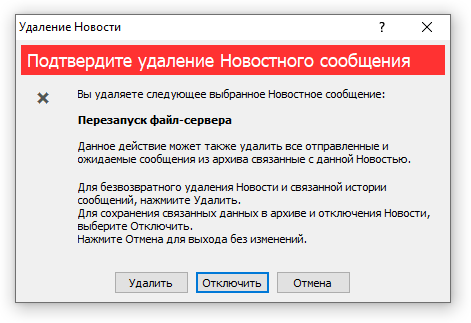Новостные сообщения. Управление новостями
Для переключения на страницу профиля Новостного сообщения выберите Новость в разделе Новости в структуре справа или дважды кликните на имени Новости в списке Новостных сообщений справа (вид результата).
Вид результата отобразит информацию о Новостном сообщении включая список адресатов, которые назначены для ее получения.
Панель инструментов включает следующие фунции, слева направо:

- Создать — Создание нового Новостного сообщения.
- Изменить — Редактирование выбранного Новостного сообщения, изменение списка назначенных пользователей, задействование или отключение Новости.
- Отправить — Немедленная отправка Новостного сообщения. Данная функция сразу же отправляет сообщение независимо от установленной запланированной даты и времени.
- Удалить — Удаление выбранного Новостного сообщения с сервера. Это действие также удаляет всю связанную историю сообщений.
- Обновить — Обновление отображаемой страницы профиля Новостного сообщения.
- Печать — Вывод на печать отображаемой страницы профиля Новости.
- Настройки — Открытие окна настроек для изменения настроек сервера сообщений и интерфейса консоли.
- Помощь — Открытие справки помощи (этот документ).
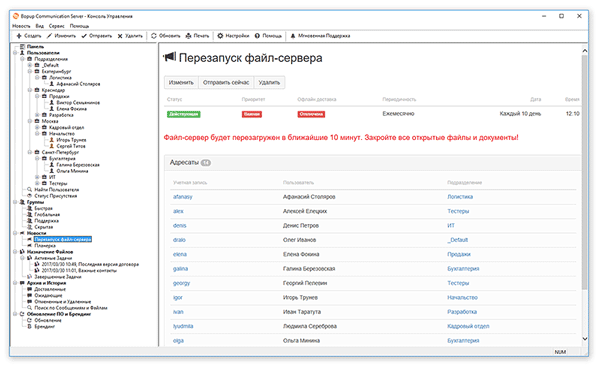 |
| Страница профиля Новостного сообщения |
Можно также использовать кнопки на странице профиля для редактирования, немедленной отправки или удаления Новостного сообщения.
Создание/изменение Новостного сообщения
Для создания нового Новостного сообщения на сервере перейдите в раздел
Новости в структуре слева, кликните правой кнопкой мыши и выберите "
Создать..." в контекстном меню. Можно также использовать пункт "
Новость\Добавить..." в главном меню или кнопку

на панели инструментов. Данное действие запустит
Мастер Создания Новостного Сообщения.
Для редактирования существующего Новостного сообщения и списка его адресатов, кликните правой кнопкой мыши на Новости в разделе
Новости слева или в списке результатов справа, и выберите "
Изменить" в контекстном меню. Можно также выбрать пункт "
Новость\Изменить..." в главном меню или использовать кнопку

на панели инструментов.
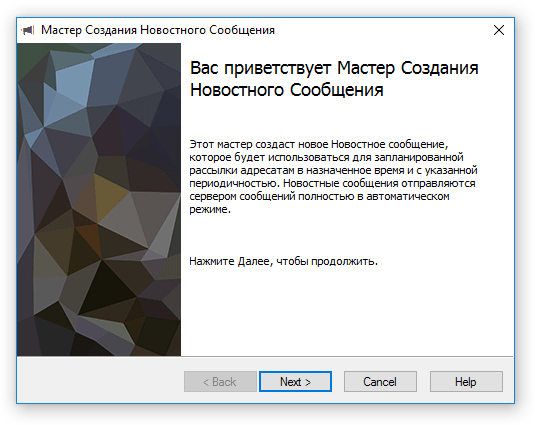 |
| Вас приветствует Мастер Создания Новостного Сообщения |
Основная информация
На следующем диалоге мастера введите имя новости и текст сообщения для отправки. Текст сообщения может быть отформатирован с указанием шрифта, его размера, стиля и цвета
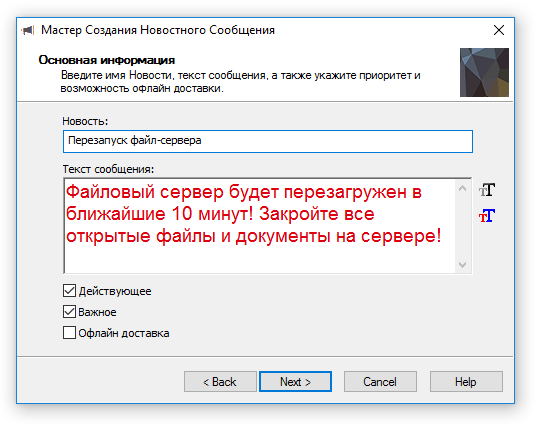 |
| Введите заголовок и текст Новостного сообщения |
- "Действующее" — Включите эту настройку, чтобы сделать сообщение активным (рабочим) по завершению мастера.
- "Важное" — Данная настройка отмечает сообщение как важное (приоритетное). Важное сообщение автоматически отображается при его получении в клиентском приложении независимо от его настроек, и показывается на красном фоне, привлекая внимание конечного пользователя.
- "Офлайн доставка" — Задействуйте эту настройку, чтобы позволить сохранение сообщения на сервере для его отложенной доставки адресатам, если в момент отправки некоторые из них недоступны, то есть не подключены к серверу мгновенных сообщений. В некоторых случаях необязательно сохранять сообщения как офлайн, если они требуют незамедлительного реагирования со стороны адресатов (*).
(*) — Учтите, что для использования этой настройки, установка "Сохранять Новостные сообщения как офлайн данные" на вкладке Архив в окне настроек должна быть включена. В противном случае эта настройка будет недоступна.
Периодичность рассылки
Используйте одну из следующих доступных настроек:
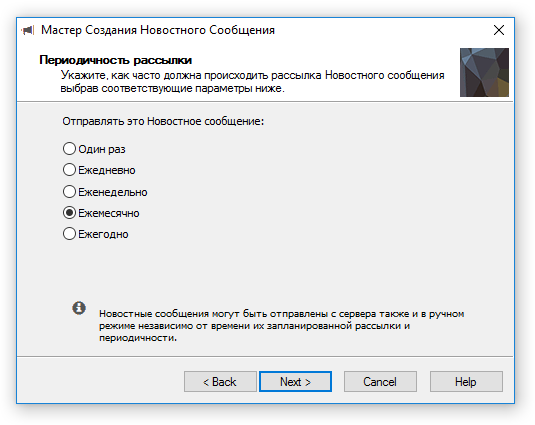 |
| Укажите, как часто должна происходить рассылка Новостного сообщения |
- "Один раз" — Отправить сообщение только один раз в указанное время и дату.
- "Ежедневно" — Отправлять сообщение раз в день. В этом случае должно быть указано только время рассылки.
- "Еженедельно" — Отправлять сообщение раз в неделю. В этом случае должен быть указан день недели и время отправки.
- "Ежемесячно" — Отправлять сообщение раз в месяц. В этом случае должно быть указано число месяца и время рассылки.
- "Ежегодно" — Отправлять сообщение только раз в год. Должны быть указаны месяц, число месяца и время отправки.
Дата и время
В следующем диалоговом окне должны быть указаны дата и время и/или день недели/месяца отправки сообщения. Указываемые настройки зависят от выбранной периодичности рассылки в предыдущем окне.
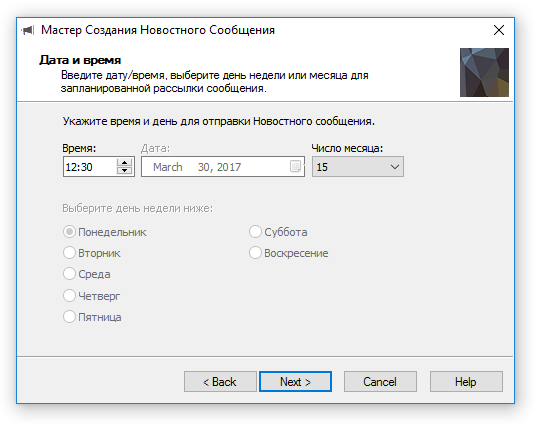 |
| Введите дату/время, выберите день недели или месяца для запланированной рассылки сообщения |
Группы
Укажите группы, пользователи которых будут добавлены в список адресатов Новостного сообщения.
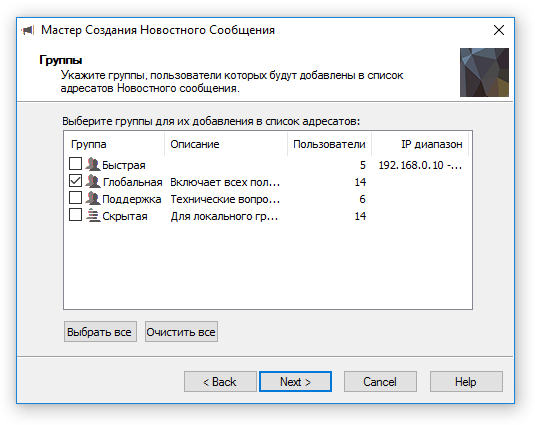 |
| Выберите группы для добавления их пользователей в список адресатов Новостного сообщения. |
Используйте кнопки Выбрать все и Очистить для выбора всех показанных групп или, наоборот, отмены выбора. Не выбирайте группы, планируется создание списка адресатов из доступных пользователей, когда каждый пользователь будет добавлен индивидуально.
 |
Учтите, что если назначенная группа неактивна (отключена) на сервере сообщений, тогда Новостное сообщение не будет отправлено тем пользователям, которые в нее назначены. Пользователи из неактивных групп также не показываются в списке адресатов Новостного сообщения на странице ее профиля. |
Список адресатов
Выберите пользователей для их добавления в список адресатов.
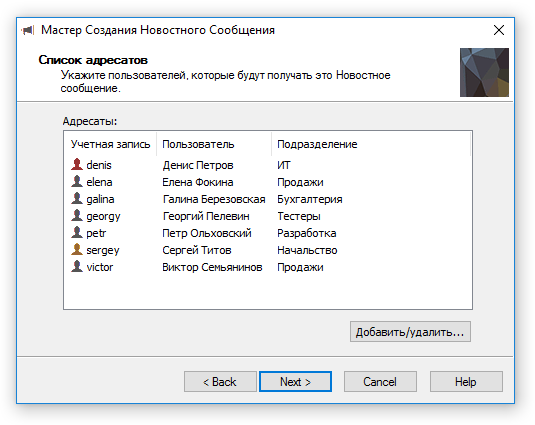 |
| Добавление пользователей в список получателей Новостного сообщения |
Данный диалог отображает пользователей назначенных для получения сообщения. Нажмите кнопку Добавить/удалить... для управления списком адресатов.
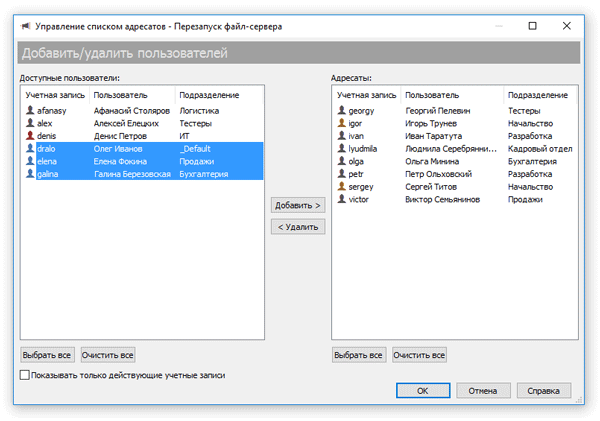 |
| Управление списком адресатов |
Включите настройку "Показывать только действующие учетные записи" для отображения только активных пользователей в Доступных и Назначенных списках. Используйте кнопки Добавить > и < Удалить для перемещения пользователей между списками. Для перемещения пользователя можно использовать двойной щелчок мыши на его имени. Нажмите кнопку OK для применения изменений.
Нажмите Далее, чтобы перейти следующему диалогу и завершить мастер.
 |
Пользователь не может быть включен в список адресатов Новостного сообщения дважды. Сервер сообщений определит и удалит дублирующиеся учетные записи пользователей, если такие были добавлены одновременно через группу и напрямую. Поэтому только одно Новостное сообщение будет доставлено пользователю в момент рассылки. |
Удаление Новостных сообщений
Для удаления существующего Новостного сообщения кликните правой кнопкой мыши на его имени в разделе
Новости слева или в списке результатов справа, и выберите "
Удалить" в контекстном меню. Можно также выбрать пункт "
Новость\Удалить" в главном меню или использовать кнопку

на панели инструментов.
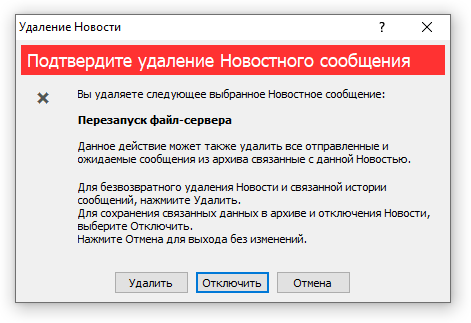 |
| Удаление или отключение Новостного сообщения |
Нажмите кнопку Удалить для удаления сообщения и всего связанного с ним архива с сервера, включая все отправленные и полученные Новостные сообщения пользователями. В противном случае используйте кнопку Отключить для отключения Новостного сообщения и сохранения всей истории и архива.

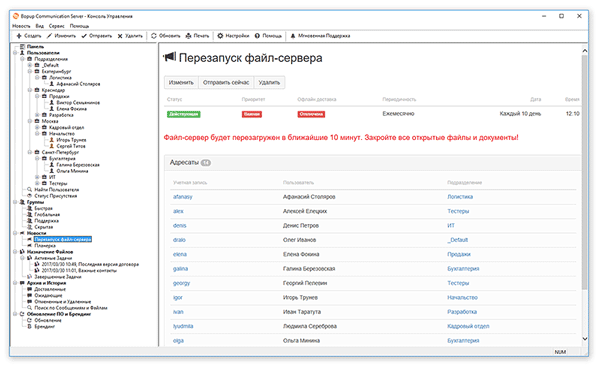
 на панели инструментов. Данное действие запустит Мастер Создания Новостного Сообщения.
на панели инструментов. Данное действие запустит Мастер Создания Новостного Сообщения.
 на панели инструментов.
на панели инструментов.
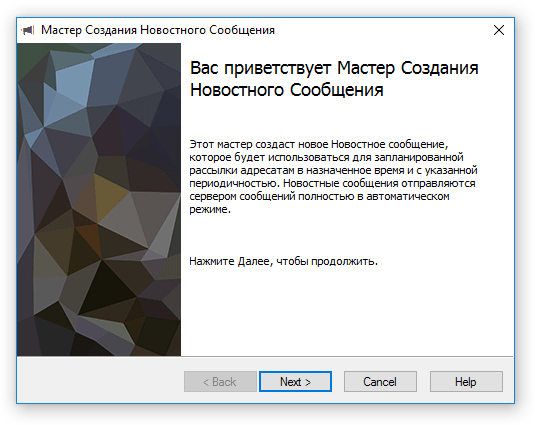
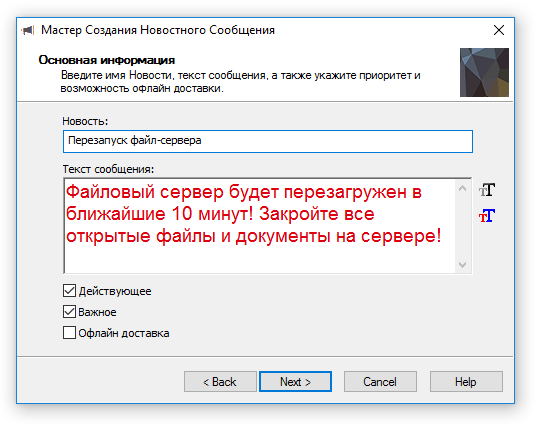
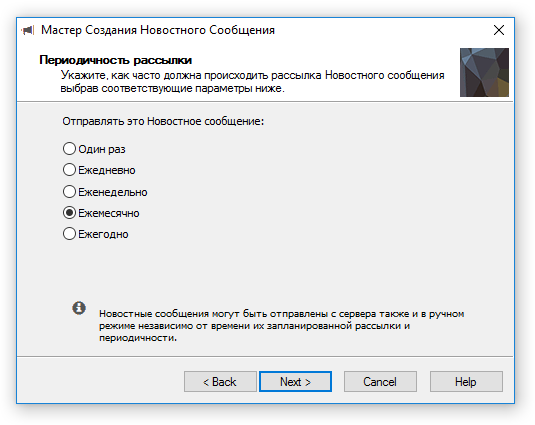
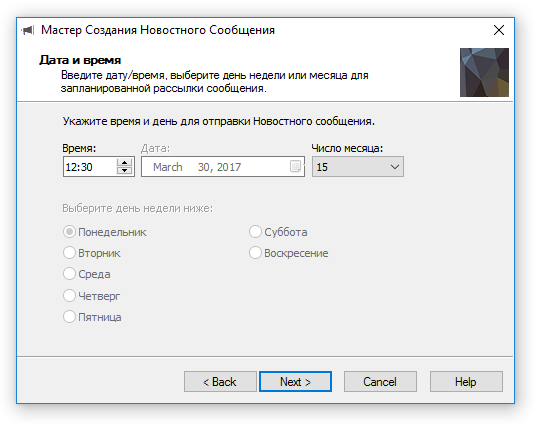
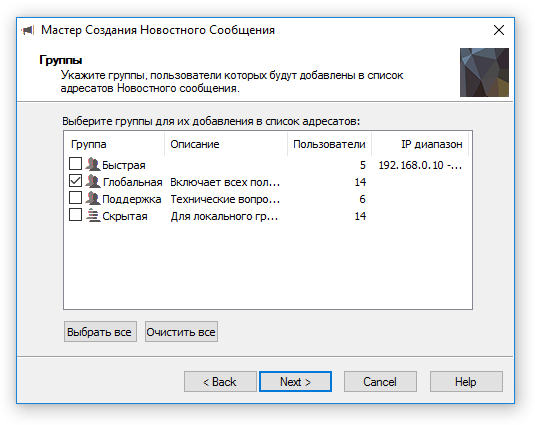

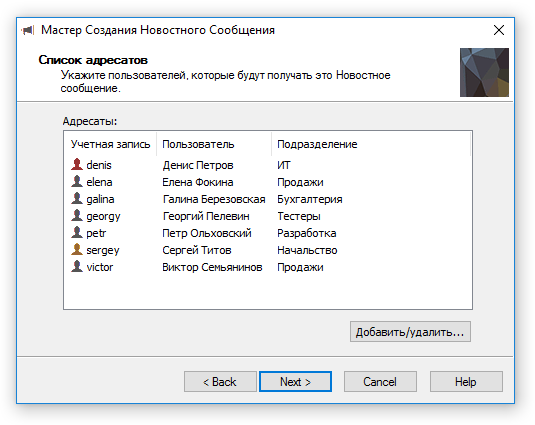
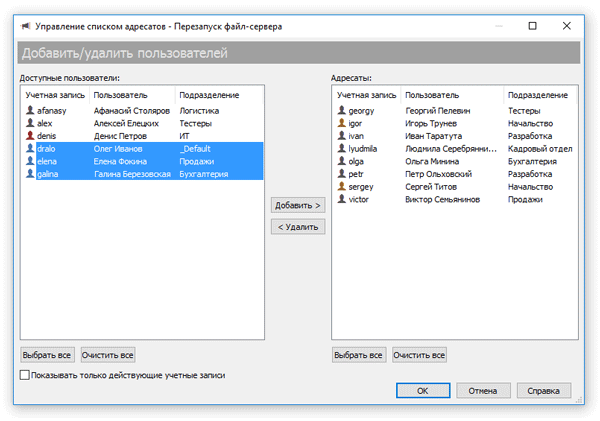

 на панели инструментов.
на панели инструментов.